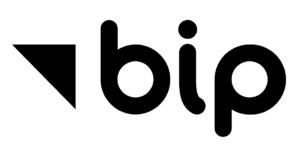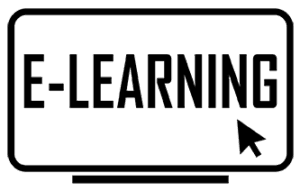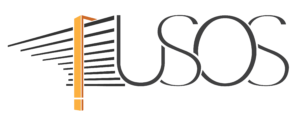Jak się zalogować?
- Otwórz Edge lub Chrome.
- Wejdź na stronę logowania Microsoft 365 uczelni.
- Zaloguj się uczelnianym e-mailem i hasłem.
- Kliknij kafelek Microsoft Teams.
Jeśli wchodzisz bezpośrednio do Teams (przeglądarka) lub używasz zainstalowanej aplikacji
- Przeglądarka: teams.microsoft.com → logowanie kontem uczelnianym
- Aplikacja (PC/Mac/telefon): uruchom Teams → Zaloguj się → wybierz konto uczelniane.
Gdzie znajdę swoje zajęcia?
- Zespoły → lista kursów.
- Kalendarz → terminy spotkań i dołączanie do zajęć.
- Możesz też dołączyć do zajęć korzystając z linku od prowadzącego lub z kodu zespołu.
Nie słychać mnie / nie widać – co zrobić?
- Ustawienia → Urządzenia.
- Wybierz właściwy mikrofon, głośniki i kamerę.
- Zrób połączenie testowe.
- Zamknij inne aplikacje używające kamery/mikrofonu.
Jak oddać zadanie?
- Wejdź do kursu → Zadania.
- Otwórz zadanie → Oddaj.
- Dołącz wymagane pliki.
Gdzie są materiały?
- Sprawdź Pliki w zespole i posty w kanale.
Zajęcia synchroniczne i asynchroniczne – co to jest?
- Synchroniczne: spotkania na żywo w Kalendarzu.
- Asynchroniczne: Zadania, Quizy, materiały do przerobienia do wskazanego dnia.
Czat i „Podnieś rękę”
- Kliknij Podnieś rękę, gdy chcesz zabrać głos.
- Pytania wpisuj na czacie spotkania.
Czy mogę łączyć się z telefonu?
- Tak → aplikacja iOS/Android działa dobrze.
- Do pracy z plikami wygodniejszy będzie laptop.
Mam problem z dołączeniem (poczekalnia/lobby)
- Czekaj na wpuszczenie przez prowadzącego.
- Sprawdź, czy logujesz się kontem uczelnianym (nie prywatnym).
Gdzie sprawdzę terminy i oceny?
- Kalendarz → terminy spotkań.
- Zadania → terminy oddania, oceny i komentarze.
Szybka pomoc
- Przeładuj Teams lub uruchom ponownie komputer.
- Sprawdź internet (kabel/blisko routera).
- Zaktualizuj Teams.
- Spróbuj przez przeglądarkę (Edge/Chrome).
- Napisz do Helpdesku (zespół, godzina, opis, komunikat).